- Автор Jason Gerald [email protected].
- Public 2024-01-07 16:52.
- Акыркы өзгөртүү 2025-01-23 12:25.
Кээ бир адамдар сиздеги байланыштар сиздин байлыгыңыз деп ойлошот. Байланыштарыңыздын аталыштарын жана ошол байланыштар жөнүндө маалыматты Linkedinтен экспорттоону кааласаңыз болот. Байланыштарыңызды Linkedinтен алуу үчүн бул кадамдарды аткарыңыз жана эгер кааласаңыз, аларды Microsoft Outlook, Gmail, Mac OSX Байланыштарына же Yahoo Mailге жылдырсаңыз болот.
Кадам
Метод 1: 4 Байланыштарды Microsoft Outlookко жылдыруу
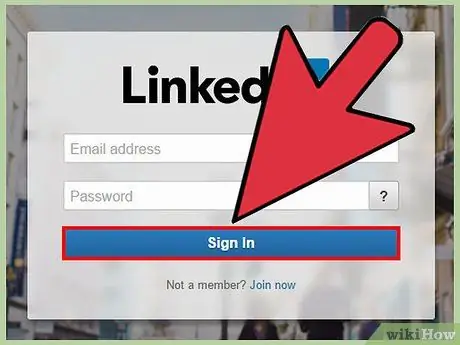
Кадам 1. LinkedIn баракчасына баш багыңыз жана каттоо эсебиңизге дал келген электрондук почта дарегин жана сырсөздү колдонуп кириңиз
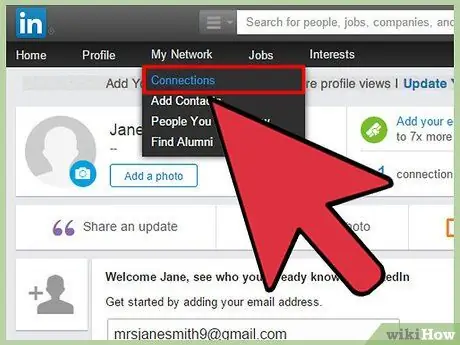
Кадам 2. Барактын жогору жагындагы меню тилкесиндеги "Тармак" баскычын басыңыз жана пайда болгон биринчи бөлүмдү басыңыз
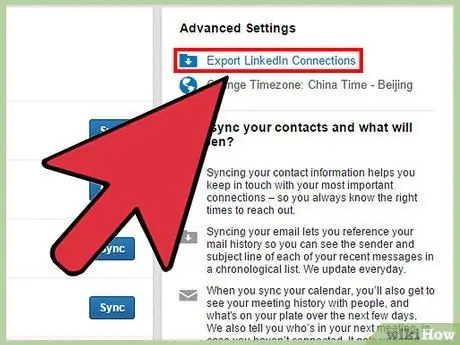
Кадам 3. Барактын төмөнкү оң бурчундагы "Байланыштарды экспорттоо" шилтемесин басыңыз
"Microsoft Outlookко экспорттоо (. CSV файлы)" опциясына өтүңүз
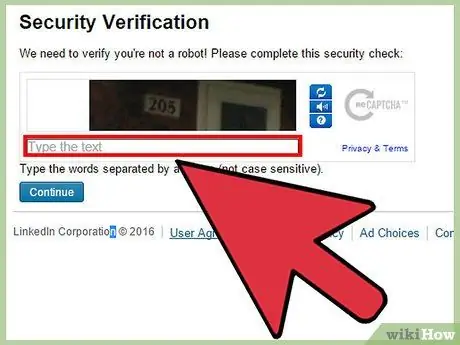
Кадам 4. Сүрөттө көргөн текстти текст талаасына киргизип, "Экспорт" баскычын басыңыз
()
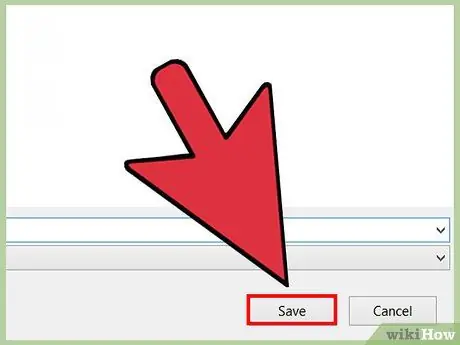
Кадам 5. Файлды компьютериңизге сактаңыз
()
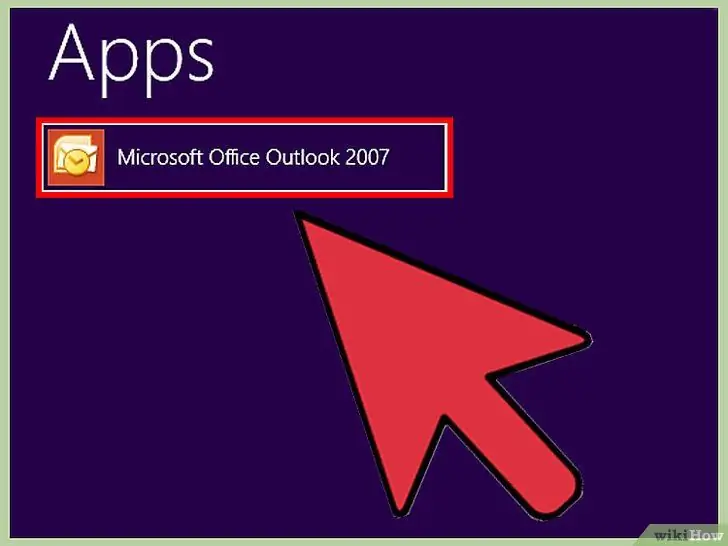
Кадам 6. Microsoft Outlookту ачыңыз
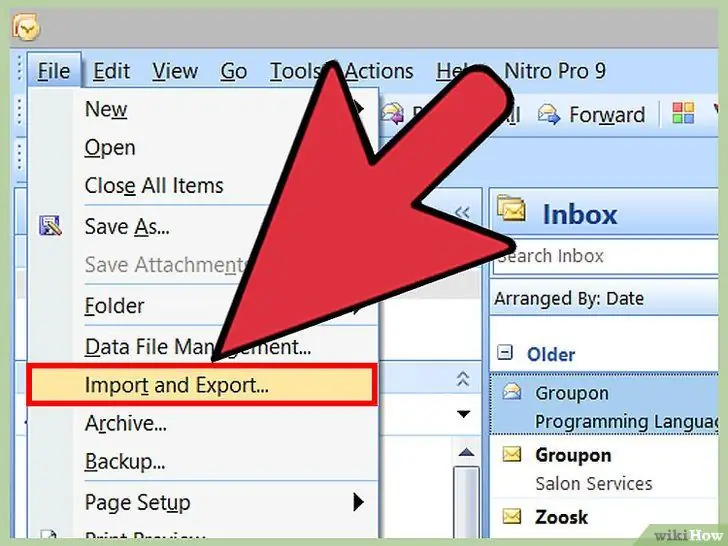
Кадам 7. Менюга өтүңүз, "Импорт жана Экспорт"
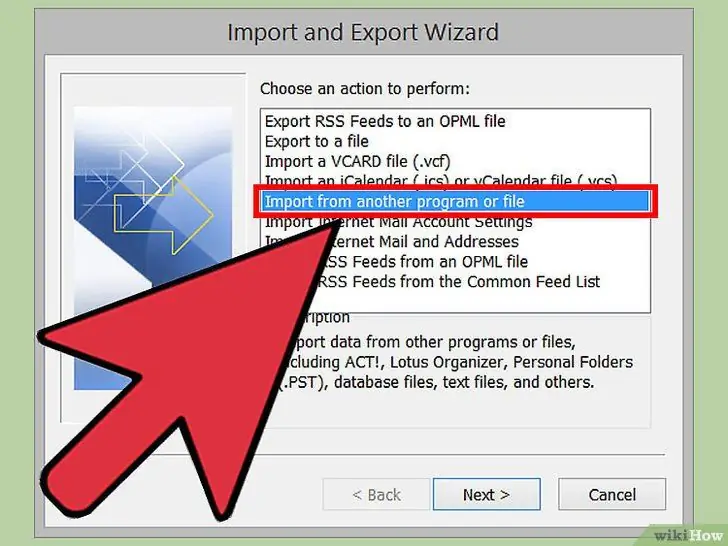
Кадам 8. "Башка программадан же файлдан импорттоону" тандап, "Кийинки" баскычын басыңыз
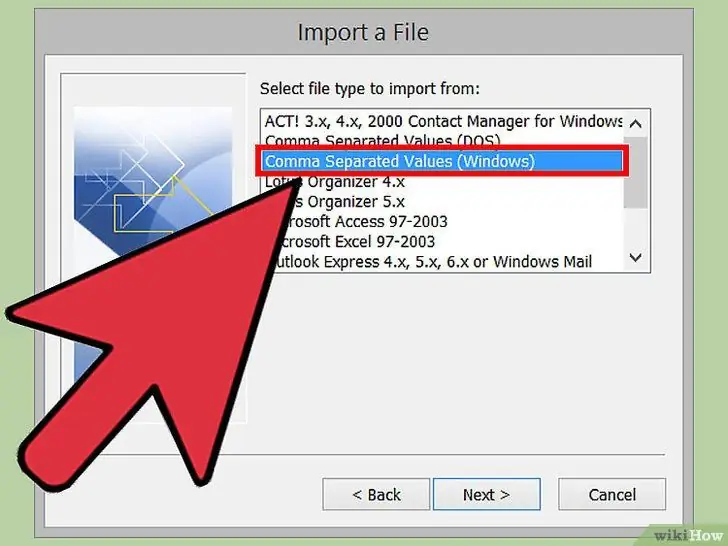
Кадам 9. "Үтүр менен ажыратылган баалуулуктарды (Windows)" тандап, "Кийинки" баскычын басыңыз
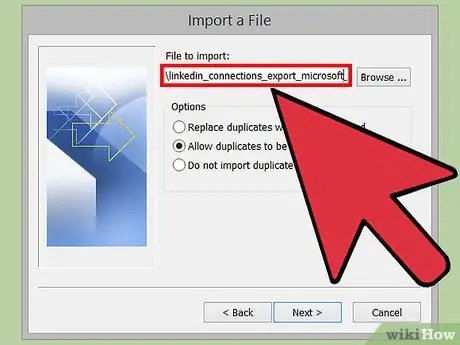
Кадам 10. Linkedinден көчүрүлгөн файлды тандаңыз
Файл "linkin_connections_export_microsoft_outlook (1).csv" деп белгиленген
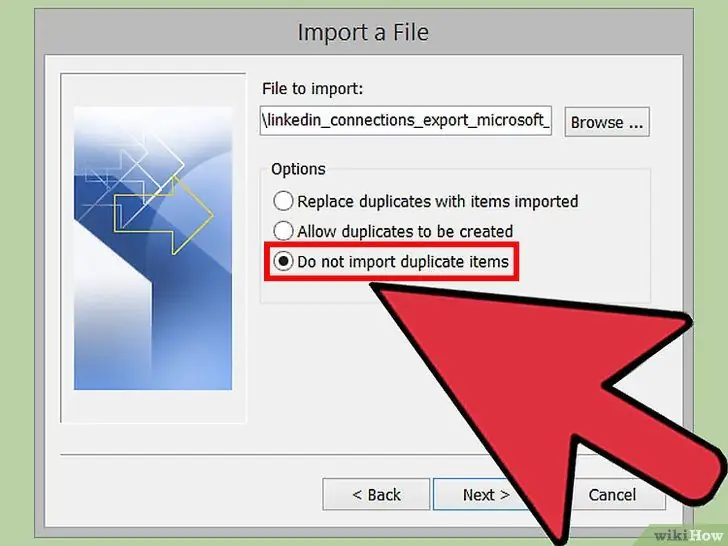
Кадам 11. "Кайталанган нерселерди импорттобо" тандап, "Кийинки" баскычын басыңыз
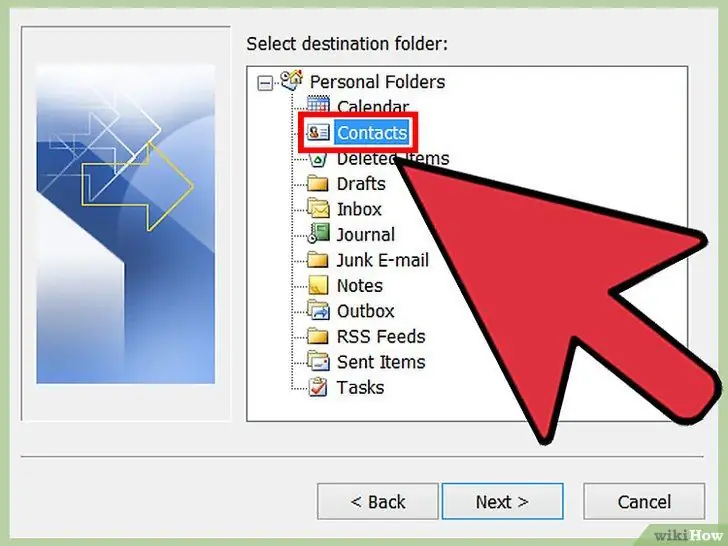
Кадам 12. "Байланыштар" файлын тандап, "Кийинки" баскычын басыңыз
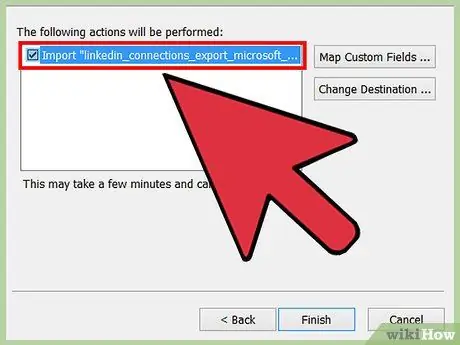
Кадам 13. Linkedin файлынын жанындагы мамычаны текшерип, импорттоо үчүн "Finish" дегенди басыңыз
Метод 2: 4 Байланыштарды Gmailге жылдыруу
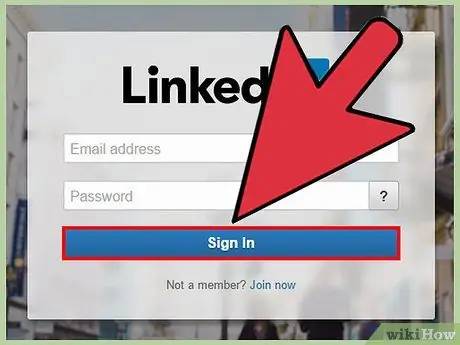
Кадам 1. LinkedIn баракчасына баш багыңыз жана каттоо эсебиңизге дал келген электрондук почта дарегин жана сырсөздү колдонуп кириңиз
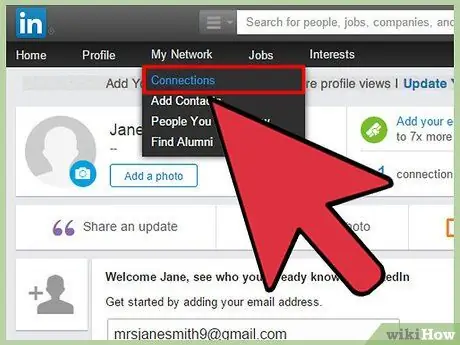
Кадам 2. Барактын жогору жагындагы меню тилкесиндеги "Тармак" баскычын басыңыз жана пайда болгон биринчи бөлүмдү басыңыз
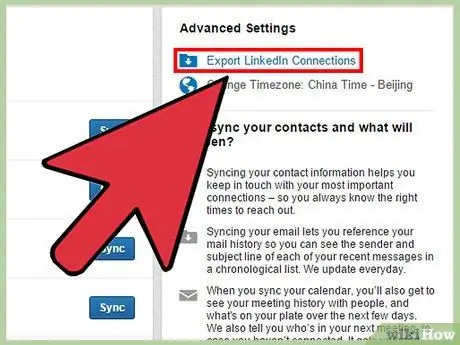
Кадам 3. Беттин оң жак төмөнкү бурчундагы "Байланыштарды экспорттоо" шилтемесин басыңыз
Gmail форматында экспорттоого эч кандай мүмкүнчүлүк жок болгондуктан, "Microsoft Outlookко экспорттоо (. CSV файлы)" дегенди тандаңыз.
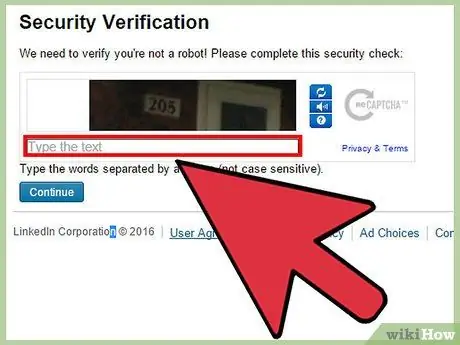
Кадам 4. Сүрөттө көргөн текстти текст талаасына киргизип, "Экспорт" баскычын басыңыз
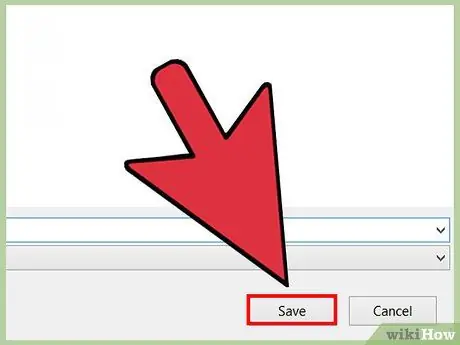
Кадам 5. Файлды компьютериңизге сактаңыз
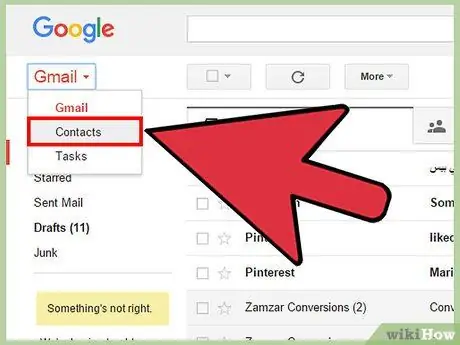
Кадам 6. Gmail каттоо эсебиңизге кирип, беттин оң жагындагы "Байланыштар" шилтемесин басыңыз
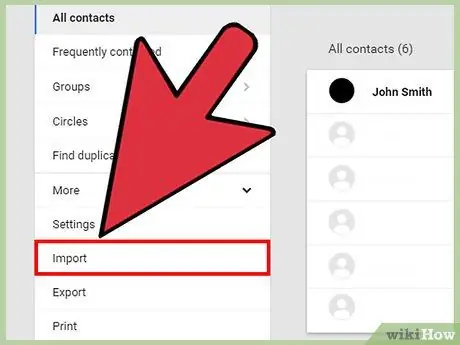
Кадам 7. "Контаттар" баракчасы чыккандан кийин "Импорттоону" басыңыз
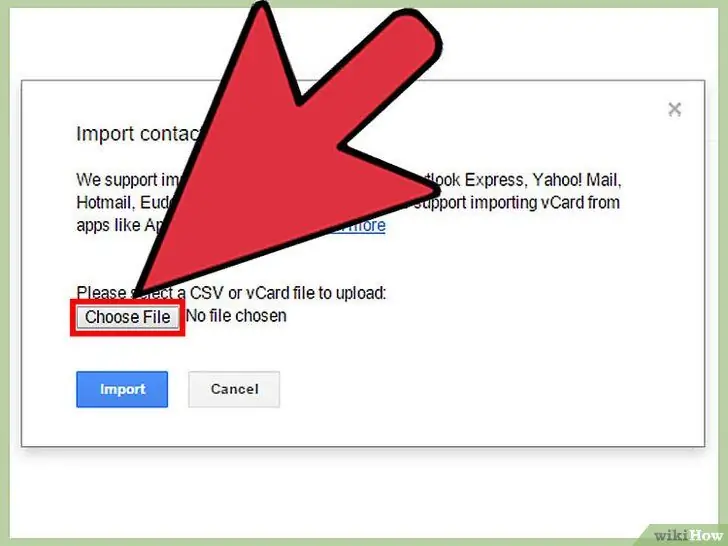
Кадам 8. Click "Файлды тандоо" Сиздин. CVS файлды табуу үчүн, анан "Импорт" чыкылдатуу
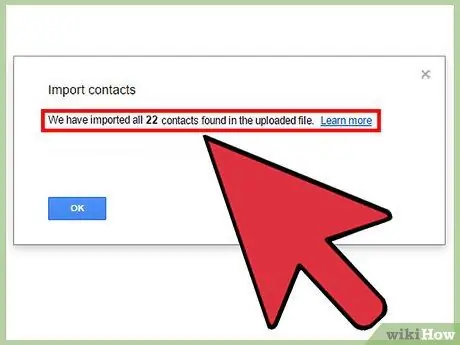
Кадам 9. Бир аз күтө туруңуз, Gmail байланыштарыңызды Gmail каттоо эсебиңизге жылдырат
4 -метод 3: Байланыштарды Mac OSX дарек китебине жылдыруу
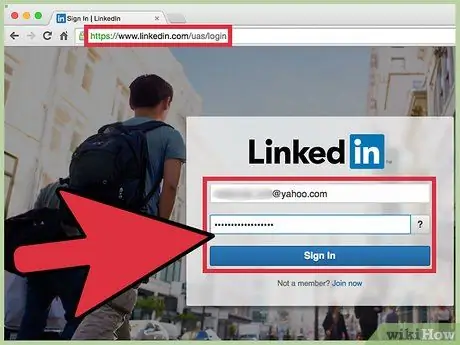
Кадам 1. LinkedIn баракчасына баш багыңыз жана каттоо эсебиңизге дал келген электрондук почта дарегин жана сырсөздү колдонуп кириңиз
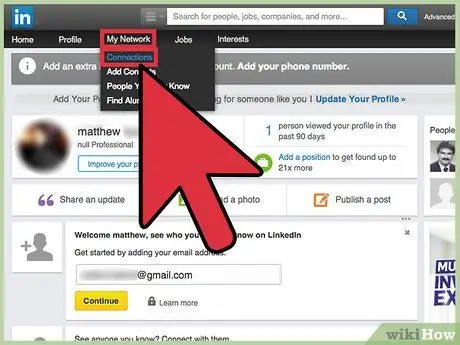
Кадам 2. Барактын жогору жагындагы меню тилкесиндеги "Тармак" баскычын басыңыз жана пайда болгон биринчи бөлүмдү басыңыз
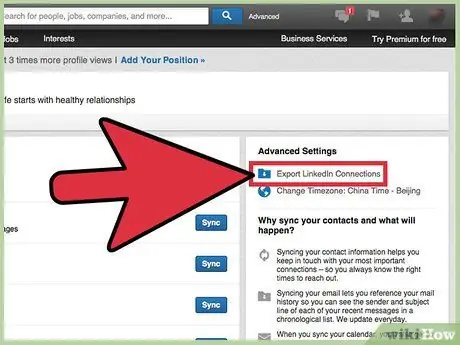
Кадам 3. Барактын төмөнкү оң бурчундагы "Экспорттук байланыштар" шилтемесин басыңыз
Менюга кирип, "Mac OS X дарек китебине экспорттоо (. VCF файлы)" тандаңыз
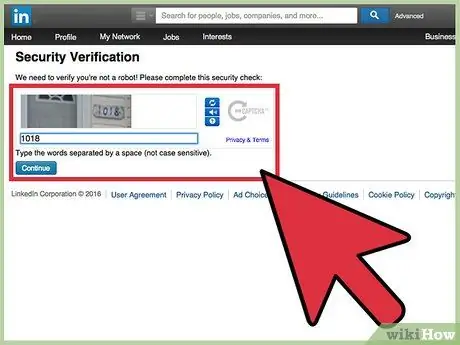
Кадам 4. Сүрөттө көргөн текстти текст талаасына киргизип, "Экспорт" баскычын басыңыз
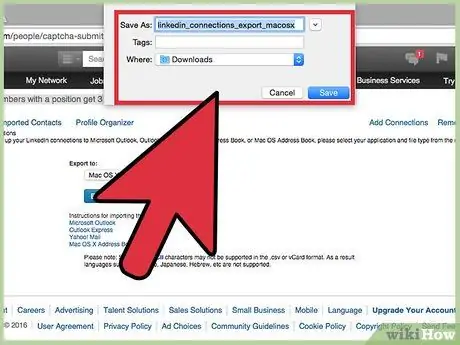
Кадам 5. Файлды компьютериңизге сактаңыз
Файл "linkin_connections_export_macosx.vcf" деп жазылат]
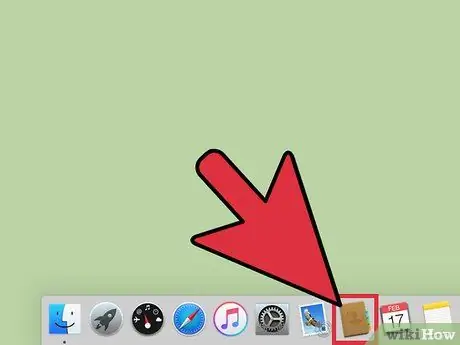
Кадам 6. Ачык "Байланыштар" сиздин Mac
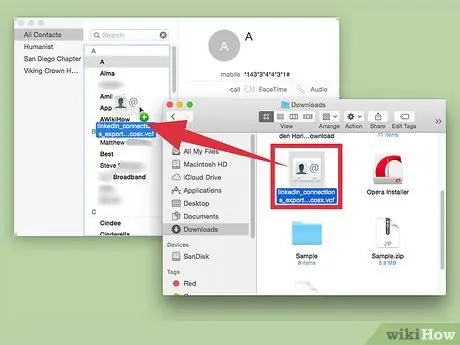
Кадам 7. Linkedin файлын байланыштар колдонмосуна сүйрөңүз
8 -кадам. Бүттү
Метод 4 4: Байланыштарды Yahoo Mailге жылдыруу
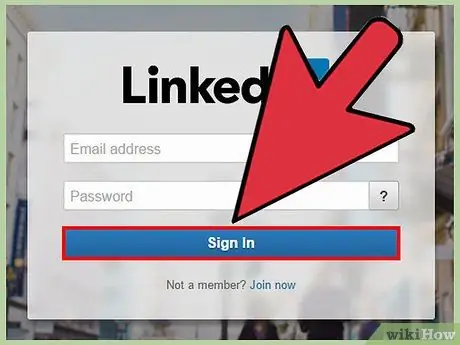
Кадам 1. LinkedIn баракчасына баш багыңыз жана каттоо эсебиңизге дал келген электрондук почта дарегин жана сырсөздү колдонуп кириңиз
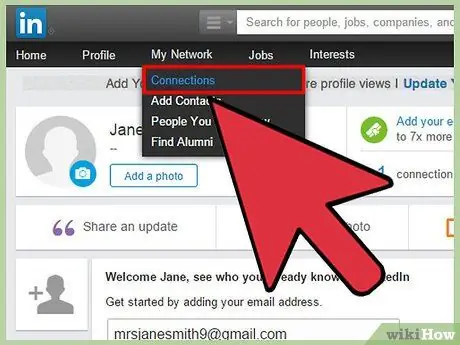
Кадам 2. Барактын жогору жагындагы меню тилкесиндеги "Тармак" баскычын басыңыз жана пайда болгон биринчи бөлүмдү басыңыз
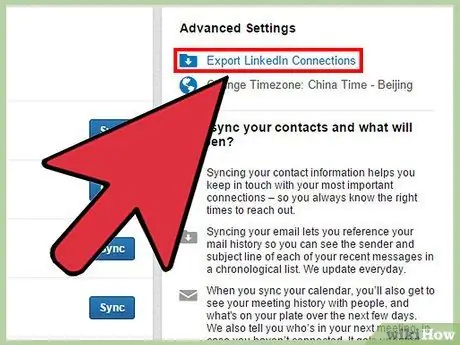
Кадам 3. Барактын төмөнкү оң бурчундагы "Байланыштарды экспорттоо" шилтемесин басыңыз
Менюга кирип, "Mac OS X дарек китебине экспорттоо (. VCF файлы)" тандаңыз
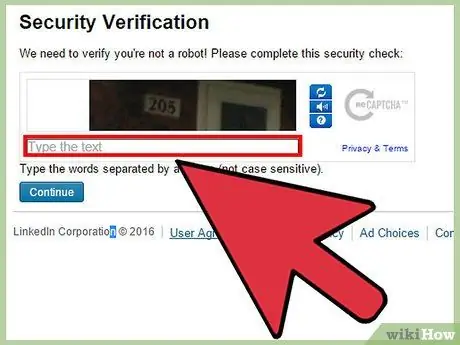
Кадам 4. Сүрөттө көргөн текстти текст талаасына киргизип, "Экспорт" баскычын басыңыз
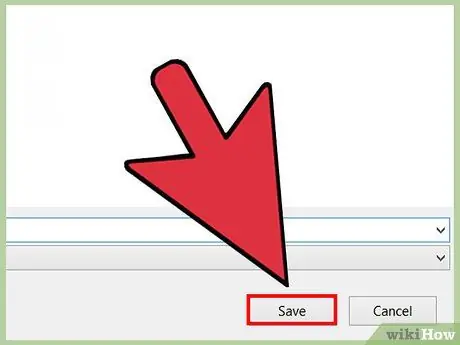
Кадам 5. Файлды компьютериңизге сактаңыз
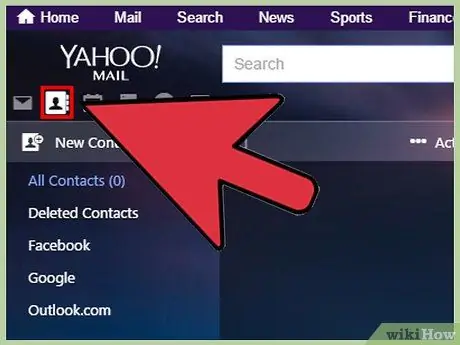
Кадам 6. Yahoo почтаңызды ачыңыз
Сол жактын экинчи этикеткасындагы "Байланыштарды" чыкылдатыңыз.
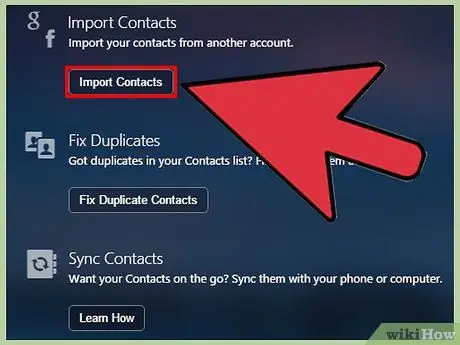
Кадам 7. Тандоо, "Байланыштарды импорттоо
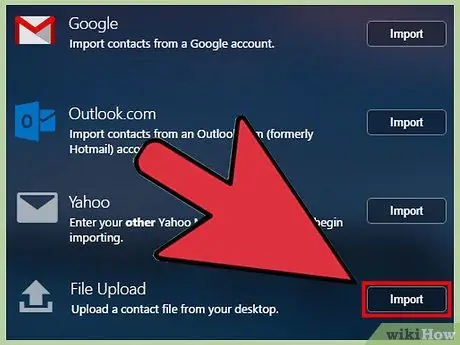
Кадам 8. Тандоо, "Файлдан
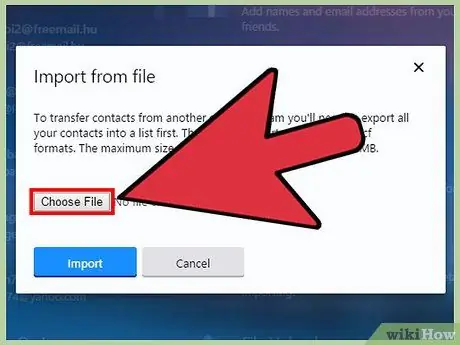
Кадам 9. Тандоо, "Файлды тандоо
"Linkedinден сакталган файлды табыңыз, ал" LinkedIn_connections_export_yahoo.csv."
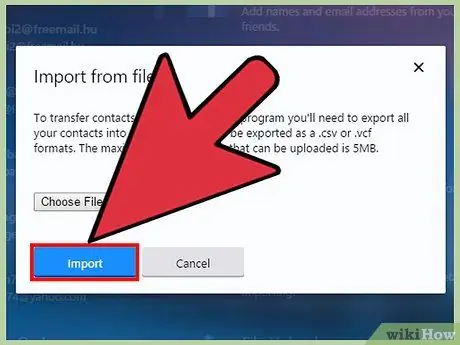
Кадам 10. "Жүктөө" баскычын басыңыз
Кеңештер
- Которуу сизге атыңызды, фамилияңызды жана электрондук почта дарегиңизди гана берет. Учурдагы электрондук почта дареги - байланышыңыздын LinkedInде колдонгон электрондук почта дареги, бирок көпчүлүк байланыштар үчүн электрондук почта дареги өзгөртүлгөн болушу мүмкүн.
- Жапон, кытай, иврит же башка тилдер иштебей калышы мүмкүн, анткени LinkedIn бул тил өзгөчөлүктөрүн колдобойт.
- Топтун досторуна же кесиптештериңизге бөлүшүп, топтун бетинин жогорку оң жагындагы "Бул топту алдыга жылдыруу" шилтемесин басып сунуштай аласыз.
Эскертүү
- Сиз LinkedIn статусун "@Replies" камтыган твиттер билдирүүлөрүн колдонуп жаңырта албайсыз.
- Топтон чыгуу топтун бардык өзгөчөлүктөрүн жоготот, мисалы, топтун мүчөлөрү менен түз баарлашуу. Топтун ээси сизди алып салбаса, каалаган убакта кайра кирүүгө аракет кылсаңыз болот.






